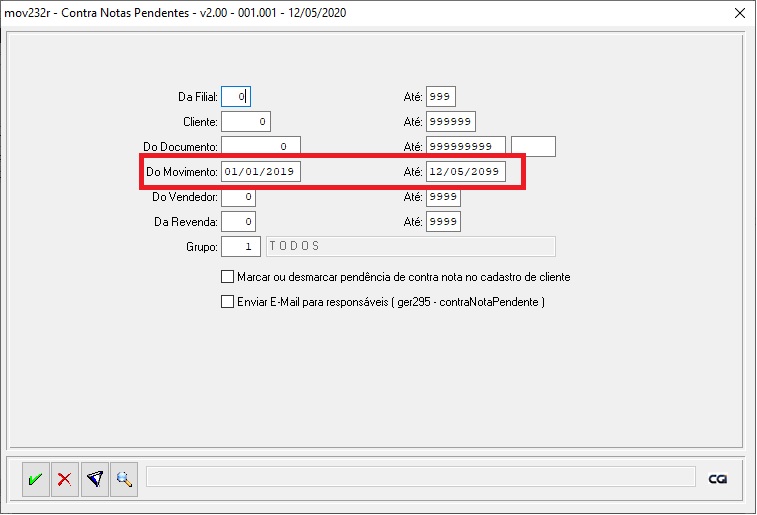Mudanças entre as edições de "Mov232r - Contra Notas Pendentes"
| Linha 2: | Linha 2: | ||
[[Categoria: Help Consultor's]] | [[Categoria: Help Consultor's]] | ||
<br> | <br> | ||
| − | ''' | + | '''RELATÓRIO PARA LISTAR AS CONTRA NOTAS PENDENTES''' |
| + | <br> | ||
<br> | <br> | ||
O programa lê os documentos de saída a cliente com diferimento e que ainda não foi emitida a contra nota do cliente ou se existir a contra nota com valor a menor que o valor do documento original.<br> | O programa lê os documentos de saída a cliente com diferimento e que ainda não foi emitida a contra nota do cliente ou se existir a contra nota com valor a menor que o valor do documento original.<br> | ||
<br> | <br> | ||
| − | |||
[[Arquivo:contra.jpg]] | [[Arquivo:contra.jpg]] | ||
<br> | <br> | ||
| − | |||
| − | |||
Opções:<br> | Opções:<br> | ||
| − | '''1) Marcar ou desmarcar pendência de contra nota no cadastro de cliente: '''o programa irá setar em todos os clientes listados no relatório a marca "contraNotaPendente" e para todos os demais clientes irá remover a | + | '''1) Marcar ou desmarcar pendência de contra nota no cadastro de cliente: '''o programa irá setar em todos os clientes listados no relatório a marca "contraNotaPendente" e para todos os demais clientes irá remover a marca "contraNotaPendente". Para clientes com a marca "contraNotaPendente" será solicitado autorizador ao cadastrar qualquer novo documento fiscal no Consultor's. |
| − | marca "contraNotaPendente". Para clientes com a marca "contraNotaPendente" será solicitado autorizador ao cadastrar qualquer novo documento fiscal no Consultor's. | + | <br> |
<br> | <br> | ||
'''2) Enviar E-mail para responsáveis (ger295 – contraNotaPendente): ''' o programa envia e-mail, o relatório em anexo, para os responsáveis. | '''2) Enviar E-mail para responsáveis (ger295 – contraNotaPendente): ''' o programa envia e-mail, o relatório em anexo, para os responsáveis. | ||
| Linha 20: | Linha 18: | ||
Para o relatório da opção 2 ser enviado, é preciso incluir um registro do tipo "contraNotaPendente" no programa ger295 - Envio de E-mail.<br> | Para o relatório da opção 2 ser enviado, é preciso incluir um registro do tipo "contraNotaPendente" no programa ger295 - Envio de E-mail.<br> | ||
<br> | <br> | ||
| − | |||
[[Arquivo:contra1.jpg]] | [[Arquivo:contra1.jpg]] | ||
| + | <br> | ||
| + | Agendamento do relatório. | ||
| + | <br> | ||
| − | + | Este relatório permite agendamento. | |
| − | + | <br> | |
| − | + | [[Arquivo:contra2.jpg]] | |
| − | <br><br> | + | <br> |
| − | + | Quando for utilizado o agendamento deixar um intervalo de datas aberto. Exemplo: | |
| − | + | <br> | |
| + | [[Arquivo:contra3.jpg]] | ||
Edição das 11h09min de 12 de maio de 2020
RELATÓRIO PARA LISTAR AS CONTRA NOTAS PENDENTES
O programa lê os documentos de saída a cliente com diferimento e que ainda não foi emitida a contra nota do cliente ou se existir a contra nota com valor a menor que o valor do documento original.
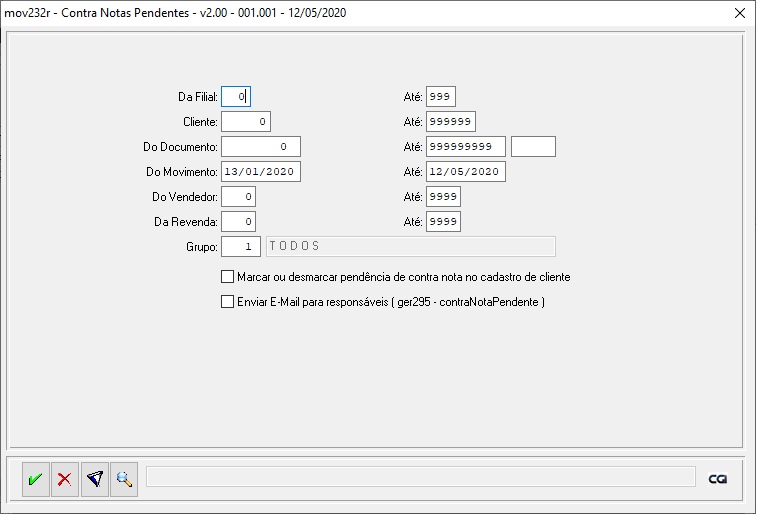
Opções:
1) Marcar ou desmarcar pendência de contra nota no cadastro de cliente: o programa irá setar em todos os clientes listados no relatório a marca "contraNotaPendente" e para todos os demais clientes irá remover a marca "contraNotaPendente". Para clientes com a marca "contraNotaPendente" será solicitado autorizador ao cadastrar qualquer novo documento fiscal no Consultor's.
2) Enviar E-mail para responsáveis (ger295 – contraNotaPendente): o programa envia e-mail, o relatório em anexo, para os responsáveis.
Para o relatório da opção 2 ser enviado, é preciso incluir um registro do tipo "contraNotaPendente" no programa ger295 - Envio de E-mail.
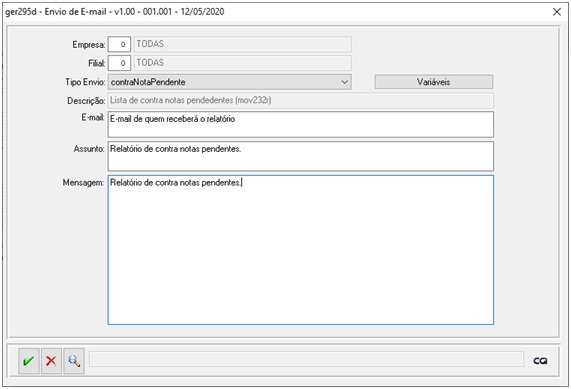
Agendamento do relatório.
Este relatório permite agendamento.
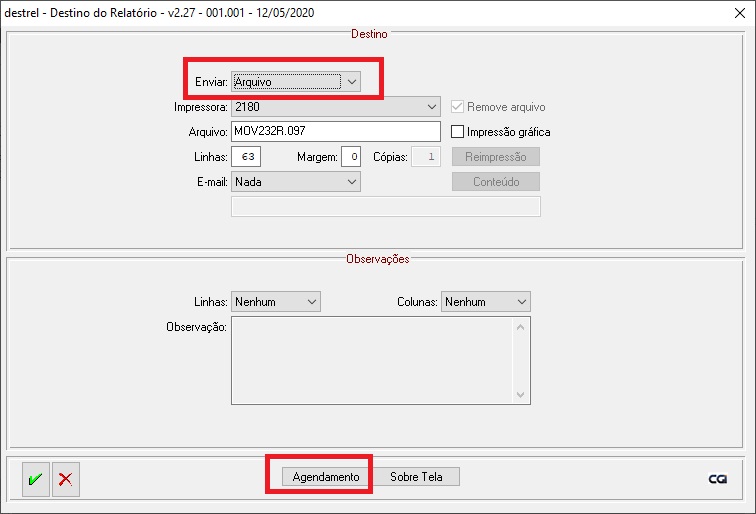
Quando for utilizado o agendamento deixar um intervalo de datas aberto. Exemplo: